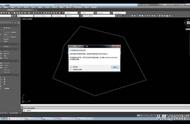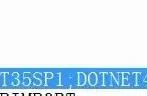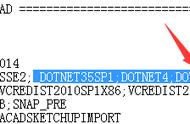点击上方【大水牛测绘】关注我们

在使用CAD进行图形制作时,常常会用到文字标注的操作。但有时我们明明进行了文字标注的操作,可是在图纸上却没有看见标注。
出现上述情况的原因如下:一种是可能文字设置过小,难以看清楚;另一种可能是系统中没有标注文字所使用的的文字样式。
针对前者,我们只需把标注文字大小调大即可,具体操作教程小伙伴们可以参考小编之前的相关推文。而对于后者,小伙伴们可以一起参考下面的操作教程。
1.打开CAD,打开我们需要进行标注的图形文件,我们先按住【Ctrl+A】,将图形全选。

2.然后,在绘图区域右侧【特性】窗口中,选择【转角标注】。

3.最后,下拉列表框修改【文字样式】参数,直至绘图区标注文字显示出来。如果尝试了所有的文字样式,标注文字还未能显示,那么我们只能下载相应的文字样式文件到系统中,再重新操作上述方法修改标注文字样式。这样就可以正常显示啦。

这就是CAD中关于显示不出标注文字的解决方法,小伙伴们都懂了吗?快来自己试验一下吧!
,